发布日期: 2017-04-11 作者:系统之家 来源:http://www.jzjq.net
为了不让电脑被他人使用,许多人会给win7系统设置登录密码,不过设置登录密码会有很多麻烦事,因为密码容易被忘记,这时候连自己也进不了系统,很是头疼。那么要怎样解锁win7登录密码呢?在忘记密码的时候,一般是需要U盘pe启动盘来解锁,pe中内置密码修改工具,非常强大。下面笔记本之家小编教我们怎样用U盘制作解锁win7登录密码的办法。
注意事项:
1、因为不同的pe内置的密码重置工具大概不一样,本文详解的仅限大白菜pe启动盘
2、因为win7系统无密码进不去,需要帮助其他电脑制作pe启动盘
一、所需工具:
1、U盘一个,容量1G以上便可,可用电脑一台
2、pe启动盘:大白菜pe制作教程
二、启动设置:怎样设置开机从U盘启动
三、用U盘制作解锁win7登录密码的步骤如下
1、在需要解锁密码的win7电脑上插入pe启动盘,启动电脑后不停按F12或F11或Esc等快捷键,在跳出的启动菜单选中框中选中识别到的usb启动项,比如General UsB Flash disk,按回车进入;
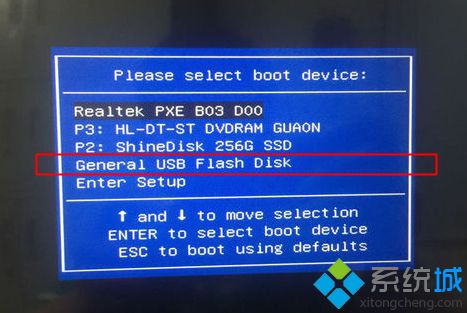
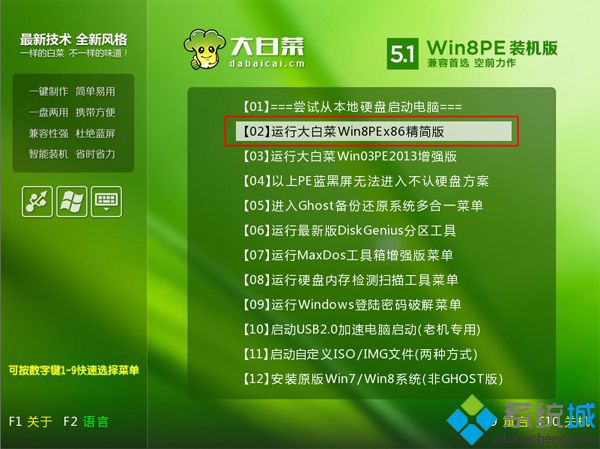
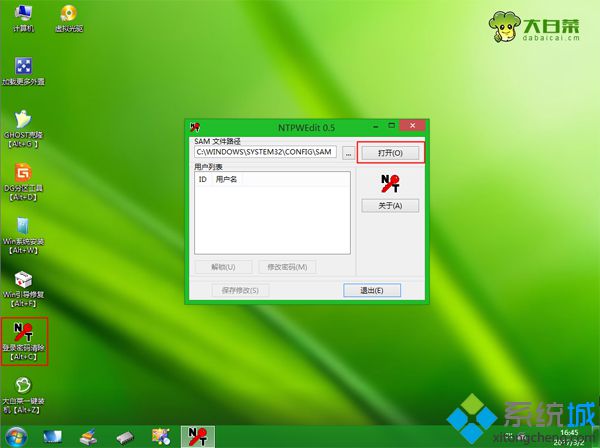
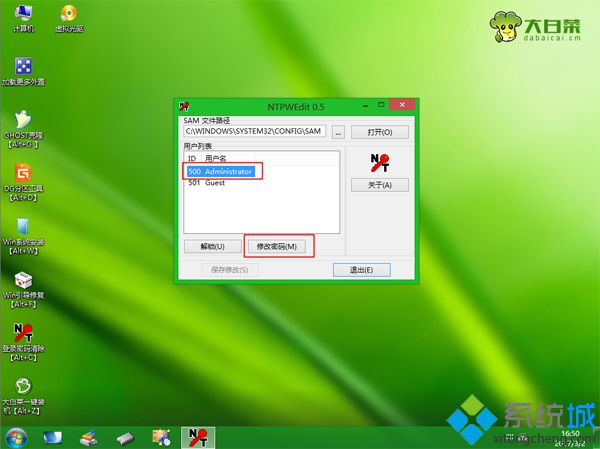
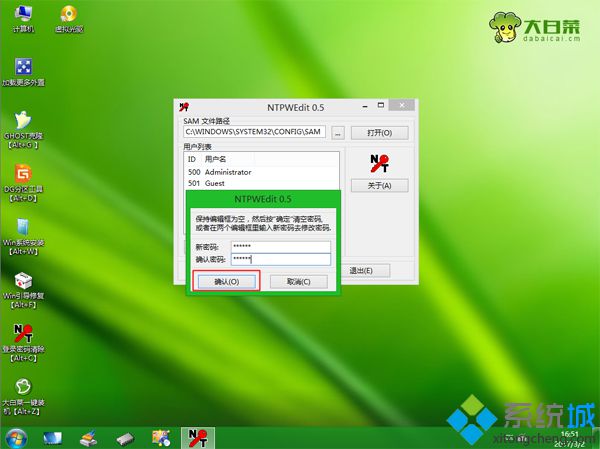
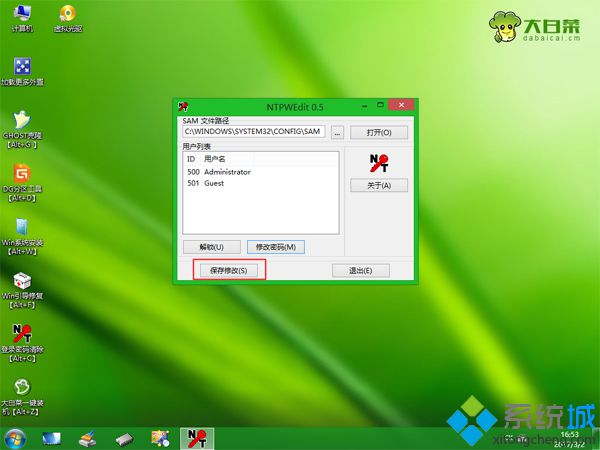
怎样用U盘制作解锁win7登录密码的办法就是这样子,制作pe启动盘以后,就可以通过上面的步骤来解锁密码,非常简单。